Если с телефоном произошла настоящая беда, и он полностью разбит в результате падения или других происшествий, это может стать проблемой. Сенсорный экран не работает, и вы не можете ввести пароль или графический ключ и войти в телефон.
Но даже с такого аппарата можно успешно вытащить данные, и мы расскажем, как это сделать.
Когда поврежден сенсорный экран, вы не можете управлять телефоном, даже если он в целом остается работоспособным (по крайней мере, не выглядит как кирпич). Самое простое — это заменить сенсор, то есть полностью блок экрана, тогда вы снова получите доступ к настройкам и внутренностям телефона. Если же такой возможности нет, необходимо получить доступ к операционной системе телефона через компьютер, то есть попросту подключить его кабелем. Но это сработает лишь в том случае, если на телефоне уже была включена отладка по USB.
Среди доступных способов вытащить данные с разбитого телефона выделим:
- Использование OTG-переходника или кабеля для подключения мышки и клавиатуры;
- Копирование или перенос данных с помощью карты памяти;
- С помощью облачного хранилища восстановить данные;
- Использование программ для экстренного восстановления данных.
Рассмотрим пошагово все эти способы для восстановления данных со смартфона, если разбился и не работает экран.
Как включить отладку по USB
На всех телефонах Android мы рекомендуем заранее включать отладку по USB, то есть возможность редактировать системные файлы, исправлять ошибки программного обеспечения. Вот как это сделать:
- Переходим в Настройки — О телефоне;
- Вы увидите строку Номер сборки;
- Нажмите на нее 7-10 раз подряд, пока не увидите строку Режим отладки включен.
Чтобы отладка работала, на компьютере должна быть установлена программа Android Debug Bridge — это универсальное средство разработки. Его можно найти на ресурсах для разработчиков, например, на сайте XDA-Developers.
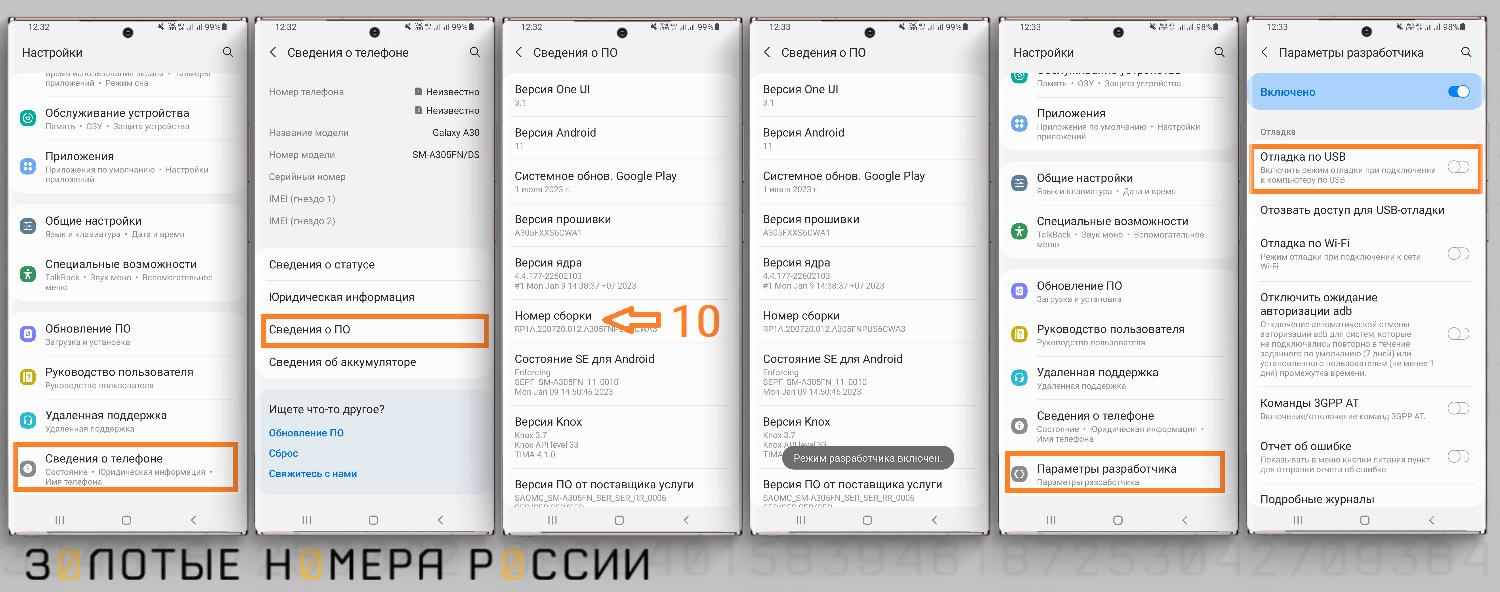
После установки файла подключите телефон к компьютеру, при появлении первого окна выберите Режим передачи файлов, а в командной строке введите команду adb devices.
Далее будут появляться всплывающие окна на телефоне — нажмите Разрешить доступ для отладки по USB.
В итоге, в командной строке на компьютере должен появиться серийный номер телефона. Это означает, что режим отладки настроен.
Теперь вы сможете удалять, редактировать системные файлы, стирать встроенные приложения и в том числе — копировать и восстанавливать файлы с разбитого телефона. Это подготовительная работа ко всякого рода неприятностям, которые могут в будущем произойти с телефоном.
Восстановление данных с телефона при помощи OTG-кабеля
Если телефон в целом работоспособный, но не реагирует сенсор, можно попробовать использовать OTG-кабель — данный кабель помогает подключить Android к мыши, а мышь использовать вместо сенсора для управления устройством.
Соедините кабелем Android и мышь, используйте мышь как курсор, отправьте данные по беспроводной сети или по Bluetooth на другое устройство. Звучит просто, на деле может осложниться, но попробовать стоит, если удастся найти кабель или переходник OTG для своего смартфона.
Восстановление данных с SD-карты
Изначально можно попробовать самые простые способы вытащить данные — например, извлечь SD-карту и вставить ее в кардридер компьютера. Вы получите доступ ко всем файлам, что хранились на съемном носителе — а это могут быть фотографии, заметки, документы или даже резервная копия целиком, тогда у вас будет и важнейший файл контактов.

Данные с карты можно сразу скопировать на новый Android:
- Вставьте карту в другой телефон;
- Откройте файловый менеджер;
- Выберите файлы, которые хотите восстановить;
- Нажмите Скопировать;
- Переместите их во внутреннюю память телефона.
Для выполнения этих операций важно иметь удобный файловый менеджер на телефоне — Total commander или другой.
Восстановление через Google Диск
Даже если телефон разбит не полностью, он может в скором времени перестать работать вообще, поэтому позаботьтесь поскорее о том, чтобы сохранить данные из него.
Если у вас было настроено сохранение резервной копии в аккаунте Google, особых проблем не возникнет. Просто с любого компьютера войдите на сайт google.ru/drive/ и перейдите в раздел Резервные копии. Там должен быть список папок, сохраненных в аккаунте. Восстановите требуемые данные.
Восстановление через Smart Switch
Если неприятность случилась с телефоном Samsung, можно использовать программу Smart Switch, созданную как раз для таких случаев. Изначально программа создана для беспроблемного перехода с одной модели телефона на другую, с мгновенным переносом всех данных. С помощью программы можно переносить данные через провод или через беспроводные сети, или используя компьютер в качестве посредника.
"Смарт свитч" умеет копировать контакты, историю звонков, сообщения, календарь, фото, видео и музыку, данные электронной почты и сторонние приложения в виде файлов apk.
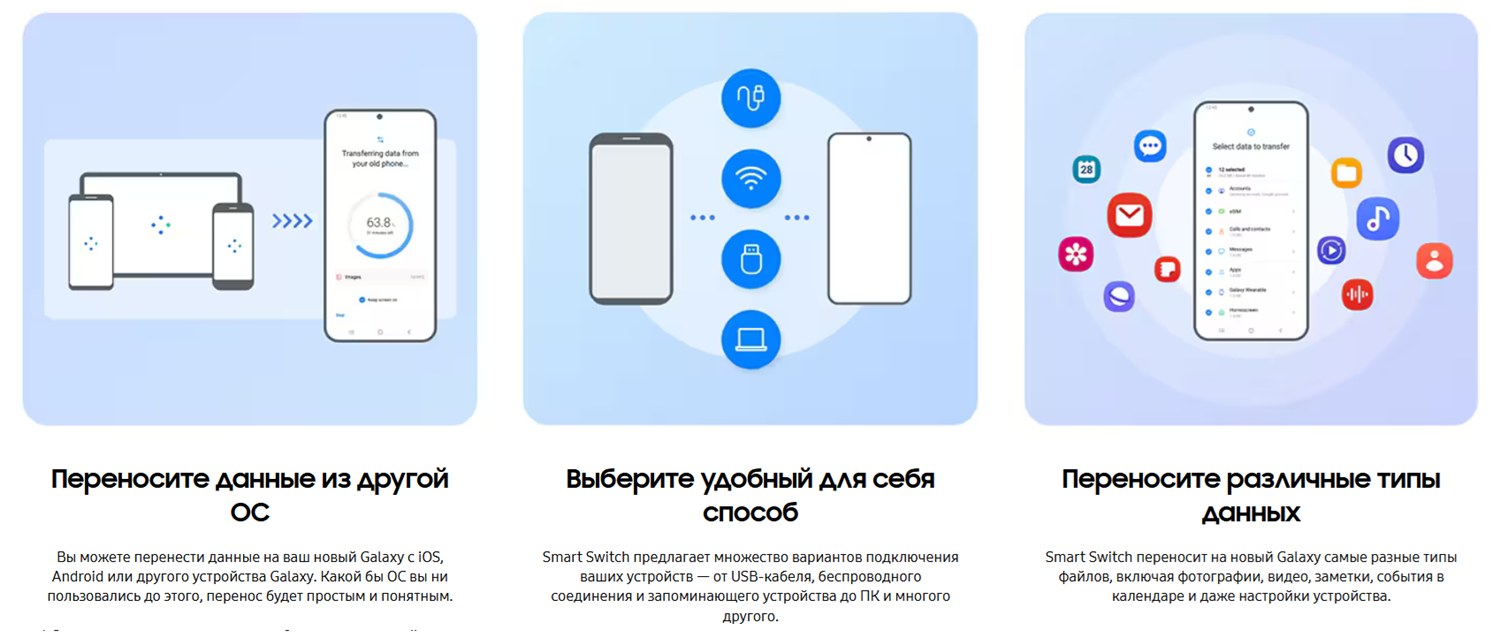
Вот пошаговая инструкция, как использовать данную программу для спасения данных из разбитого телефона:
- Установить программу Smart switch на компьютер;
- Подсоединить телефон к нему кабелем;
- Выбрать функцию Экстренное восстановление и инициализация программного обеспечения;
- Получить предупреждение о том, что данные на телефоне будут стерты;
- Далее начнется процесс создания резервной копии телефона (data backup);
- Резервная копия будет сохранена на компьютере, потом ее можно восстановить на другом Android.
Для восстановления подключите новое устройство к тому же компьютеру, запустите программу Smart switch. После этого сможете перенести на новый смартфонов созданную резервную копию данных со старого телефона.
Восстановление данных через MyPhoneExplorer
Продвинутые пользователи могут воспользоваться специализированными программами для вытаскивания конкретных файлов из телефона. Так, файл с контактами в Android имеет название contacts.db, а файл с смс — mmssms.db, и если их вытащить на компьютер, то можно открыть в программе Excel и получить тем самым доступ к своим записям.
Программа MyPhoneExplorer позволяет получить на компьютере виртуальный экран, через который вы можете попасть в нужные директории телефона и вытащить данные. Однако если производитель заблокировал данную возможность без включения ее в Отладке через USB, сделать ничего нельзя — придется нести телефон в сервисный центр.
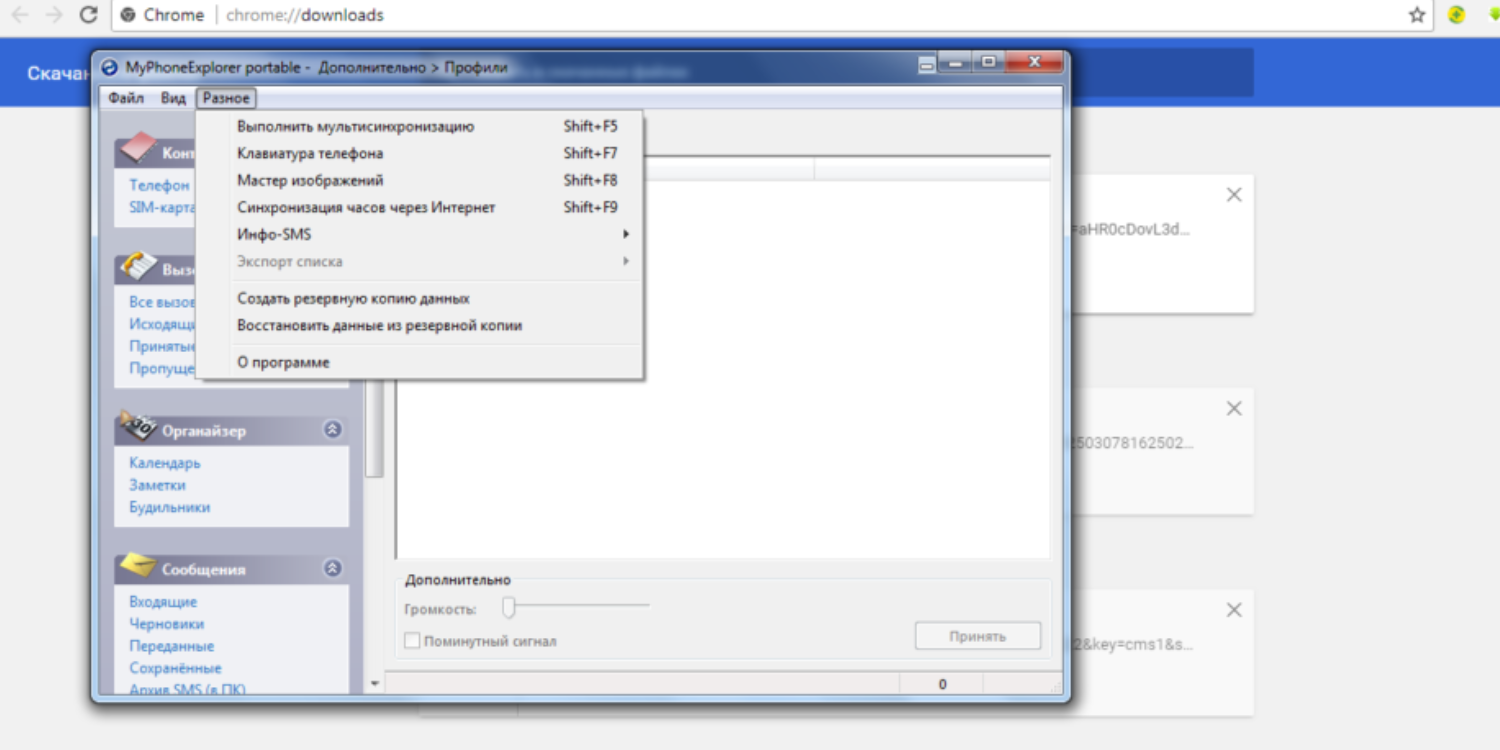
При подключении подобных программ можно ввести графический код или пин-код мышью компьютера на виртуальном экране. Если получилось попасть в меню телефона, вручную найдите данные, которые нужны, и выполните экспорт контактов на Гугл Диск, или же экспорт переписки WhatsApp или Telegram на внешний носитель.
Также в MyPhoneExplorer есть функция автоматического копирования всех данных аппарата, то есть создания резервной копии с возможностью сохранения в облаке или на SD-карте, если она есть в телефоне.
В целом, для работы с этой программой нужны особые навыки, но и задача достать данные с разбитого телефона — не самая простая.
Как восстановить данные с разбитого iPhone
У продуктов Apple есть собственное облачное хранилище iCloud, в котором хранится самая важная информация — конечно, если этот процесс правильно настроен на телефоне. В iCloud можно зайти с компьютера или другого телефона, используя данные Apple ID.
Именно аккаунт Apple ID позволяет без сложностей переходить с устройства на устройство, не теряя ни мегабайта информации. В настройках телефона в разделе Резервное копирование можно отметить, какие данные должны храниться в iCloud. Тогда при потере телефона или повреждении сенсора у вас не будет проблем с восстановлением данных.
Еще один распространенный способ — восстановление резервной копии через iTunes. При первом подключении телефона к компьютеру на нем появится всплывающее окно Доверять этому компьютеру?, после чего необходимо дать подтверждение. Если же компьютер не доверенный, со сломанным сенсором уже не получится создать пару из iPhone и iTunes, и, соответственно, не получится использовать ресурсы этой программы для восстановления.
В случае с iPhone успех мероприятия зависит от того, подключался ли он раньше к компьютеру через iTunes, и какие настройки синхронизации с iCloud изначально стояли на телефоне.
Восстановление данных через спецпрограммы
Существует несколько программ для работы с файлами Android, большинство из них платные. Одна из известных — Tenorshare UltData for Android, вот какой функционал она предоставляет:
- Восстановление удаленных фото с телефона Android без root-прав (тот самый случай, когда Отладка по USB не была включена);
- Восстановление удаленных сообщений/фото/видео/файлов WhatsApp на Android без резервного копирования и root-прав;
- Восстановление данных WhatsApp Business, таких как переписки, фото, видео, файлы;
- Скачивание и просмотр резервной копии WhatsApp с Google Диска;
- Восстановление потерянных сообщений WeChat, контактов, фотографий и т. д. для Xiaomi и Huawei.
У этой программы удобный интерфейс с понятными инструкциями, она поддерживает тысячи моделей телефонов и планшетов Android и помогает вернуть данные в самых неприятных ситуациях, когда телефон упал в воду, разбился экран, произошли ошибки при обновлении прошивки и т.д.
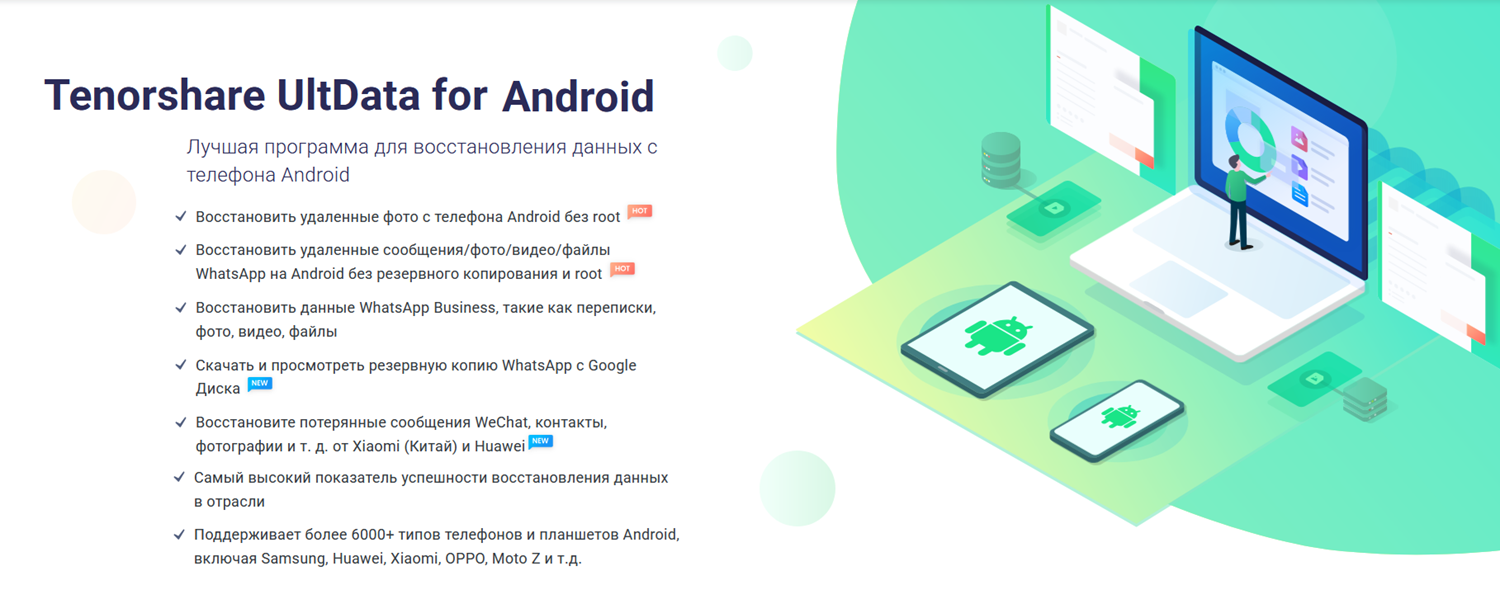
Процесс восстановления через эту программу выглядит так:
- Скачайте программу Tenorshare UltData for Android на свой компьютер;
- Запустите программу;
- Выберите функцию Восстановить данные Android;
- Затем подключите устройство андроид к ПК при помощи OEM-кабеля USB;
- Проверьте, включена ли отладка по USB (если она отключена, то следуйте инструкции, которая появится у вас автоматически);
- Далее появится новое меню, где будут представлены файлы, которые возможно восстановить (выберите необходимые, для этого установите галочки — есть пункт Выбрать все);
- Нажмите Начать, чтобы запустить сканирование.
Далее у вас отобразится список найденных файлов. Можно сделать выборочное восстановление — отметьте файлы и нажмите Восстановить. Отмеченные файлы появятся в памяти ПК с оригинальным названием.
Восстановление в сервисном центре
Самое простое, если нет навыков работы со специальными программами — отнести телефон в сервисный центр. Мастеру можно поставить различные задачи: поменять сенсорный экран, чтобы вы сами получили доступ к телефону, или же на время поставить рабочий сенсор лишь для того, чтобы вытащить данные из телефона. И тот, и другой способ имеют право на существование. В любом хорошем центре неоднократно сталкивались с подобной проблемой и смогут предложить подходящее решение.
Выводы
Если телефон разбился, и сенсор больше не реагирует на команды, данные можно попробовать восстановить. Успех этой процедуры зависит от того, какие изначально настройки стояли на телефоне. Если на Android был активирован режим разработчика и отладка через USB, проблем возникнуть не должно. На iPhone важно, чтобы уже имелся доверенный компьютер с доступом к iTunes, а также чтобы была правильно настроена синхронизация с iCloud, тогда не пропадет ни один мегабайт данных.
Способы восстановления сводятся к просмотру данных, сохраненных в аккаунте Google или iCloud, или же к просмотру файловой системы через компьютер с помощью специализированных программ. Всегда хорошее решение — отнести сломанный телефон в сервисный центр для спасения данных или замены сенсора.











